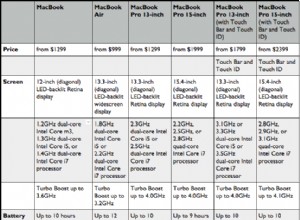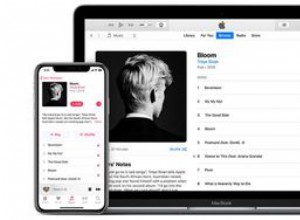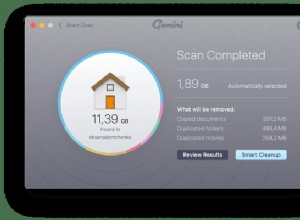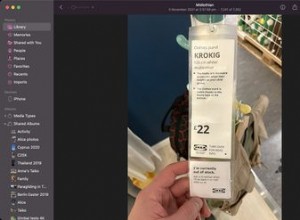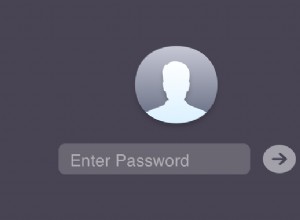الصور الثابتة كخلفية جيدة ، ويستخدمها معظم الناس. ولكن إذا كنت تبحث عن تنشيط شاشة iPhone الخاصة بك ، فيمكنك اختيار استخدام خلفية متحركة للشاشة الرئيسية وشاشة القفل. يدعم نظام التشغيل iOS نوعين من الخلفيات المتحركة - ديناميكية ومباشرة. في هذا الدليل ، دعني أوضح لك كيفية إضفاء الإثارة على الأشياء عن طريق تعيين واستخدام خلفية حية.
- أجهزة iPhone التي تدعم الخلفيات المتحركة
- كيفية تعيين الخلفية المتحركة على iPhone
- كيفية استخدام Live Wallpaper على iPhone
- كيفية تعيين الصور الحية كخلفية على iPhone
- كيفية تعيين GIF كخلفية متحركة على iPhone
- كيفية تعيين الفيديو كخلفية متحركة على iPhone
أجهزة iPhone التي تدعم الخلفية المتحركة
في البداية ، كانت الخلفية الحية حصرية للأجهزة المزودة بتقنية 3D Touch. ولكن الآن لم يعد هذا هو الحال. يمكنك استخدام الخلفية المتحركة على iPhone 6s والإصدارات الأحدث. ومع ذلك ، فإن iPhone XR و iPhone SE (الجيل الأول) لا يدعمان ذلك.
القائمة الكاملة لطرازات iPhone التي تدعم الخلفيات المتحركة والصور المتحركة.
- iPhone SE 2020
- iPhone 11 Pro و Pro Max
- iPhone 11
- iPhone XS و XS Max
- iPhone X
- iPhone 8 و 8 Plus
- iPhone 7 و 7 Plus
- iPhone 6s و 6s Plus
كيفية تعيين الخلفية المتحركة على iPhone
- افتح الإعدادات التطبيق والنقر على الخلفية
- اضغط على اختيار خلفية جديدة.
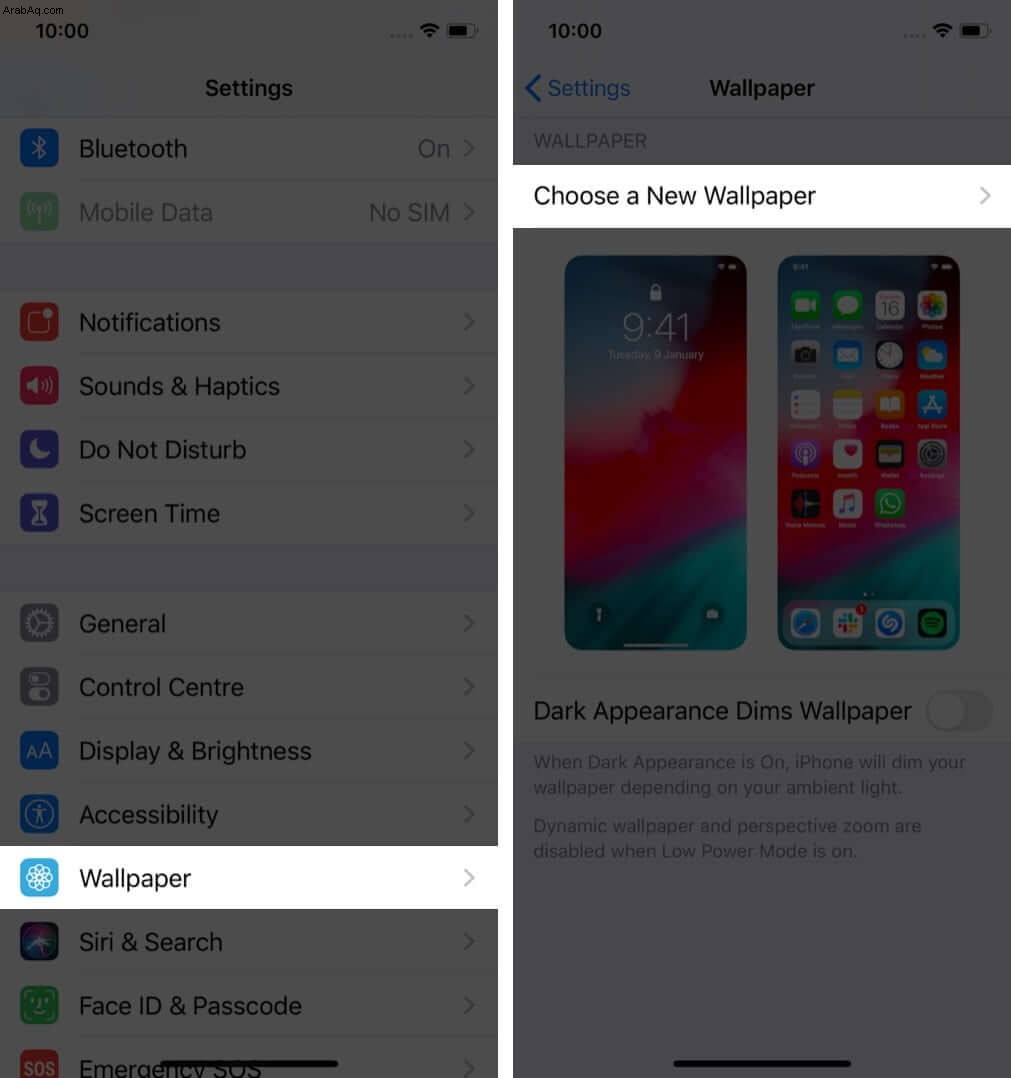
- اضغط على مباشر لاختيار الصور المضمنة. اضغط على Live Photos لاختيار صورة مباشرة من تطبيق الصور الخاص بك
- انقر على إحدى الخلفيات لتحديدها.
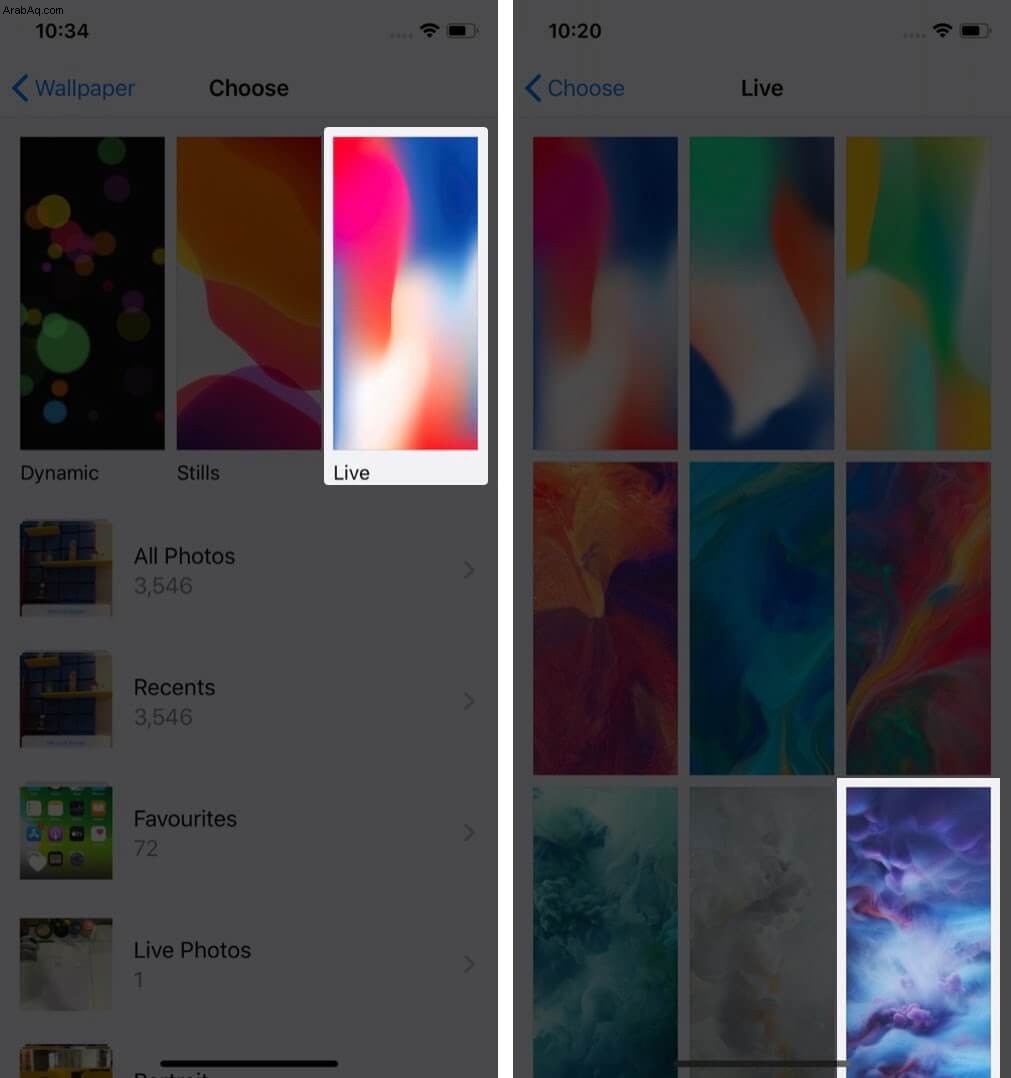
- تأكد من عدم وجود علامة مائلة على الرمز الصغير للصور الحية (ثلاث دوائر) .
- انقر على تعيين واختر تعيين قفل الشاشة.
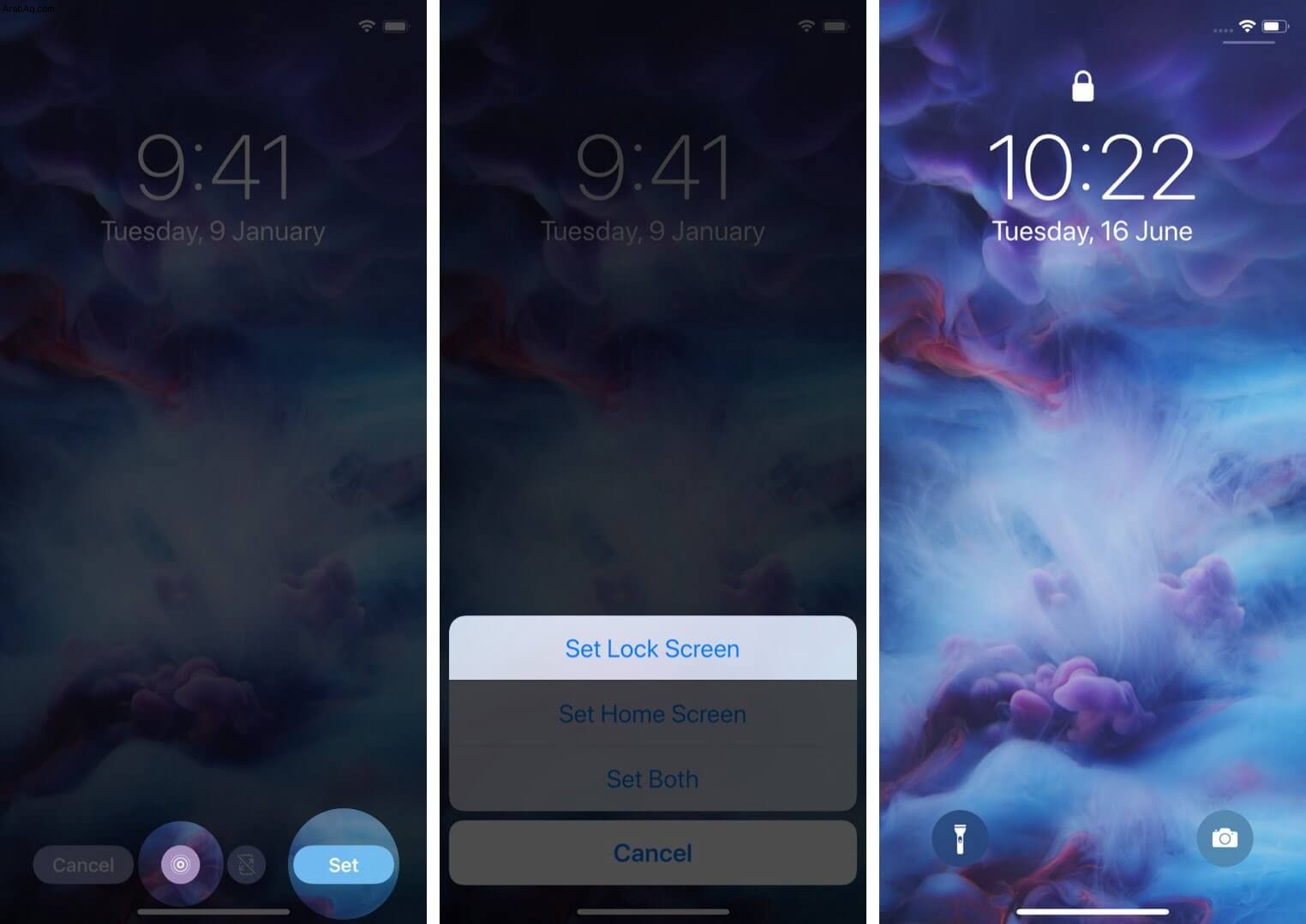
ملاحظة: يمكنك استخدام Live Wallpaper (انظر العنوان التالي) فقط على شاشة القفل. إذا قمت بتعيينها للشاشة الرئيسية ، فإنها تتصرف مثل أي خلفية ثابتة قياسية. ومع ذلك ، إذا اخترت تعيين ديناميكي خلفية الشاشة (في الخطوة 3 أعلاه) ، تتحرك حتى على الشاشة الرئيسية.
كيفية استخدام الخلفية المتحركة على iPhone
- اقفل جهاز iPhone بعد تعيين خلفية الشاشة المتحركة بنجاح
- المس مع الاستمرار أي مكان في شاشة التأمين. سترى الصورة تتحرك
كيفية تعيين Live Photos كخلفية على iPhone
لست سعيدًا بعروض Apple القليلة المدمجة؟ حسنًا ، انطلق وقم بتنزيل بعض الصور الحية الجميلة باستخدام أحد أفضل تطبيقات الخلفيات الحية. أو استخدم صورة Live التي نقرت فوقها باستخدام كاميرا iPhone.
يمكنك اتباع الطريقة الأولى وفي الخطوة رقم 3 ، انقر فوق Live Photos ، وقم بتعيين صورة مباشرة من تطبيق Photos الخاص بك. أو ، دعني أوضح لك طريقة إضافية أدناه.
- افتح الصور التطبيق والنقر على الألبومات.
- مرر لأسفل. ضمن أنواع الوسائط ، انقر فوق Live Photos.
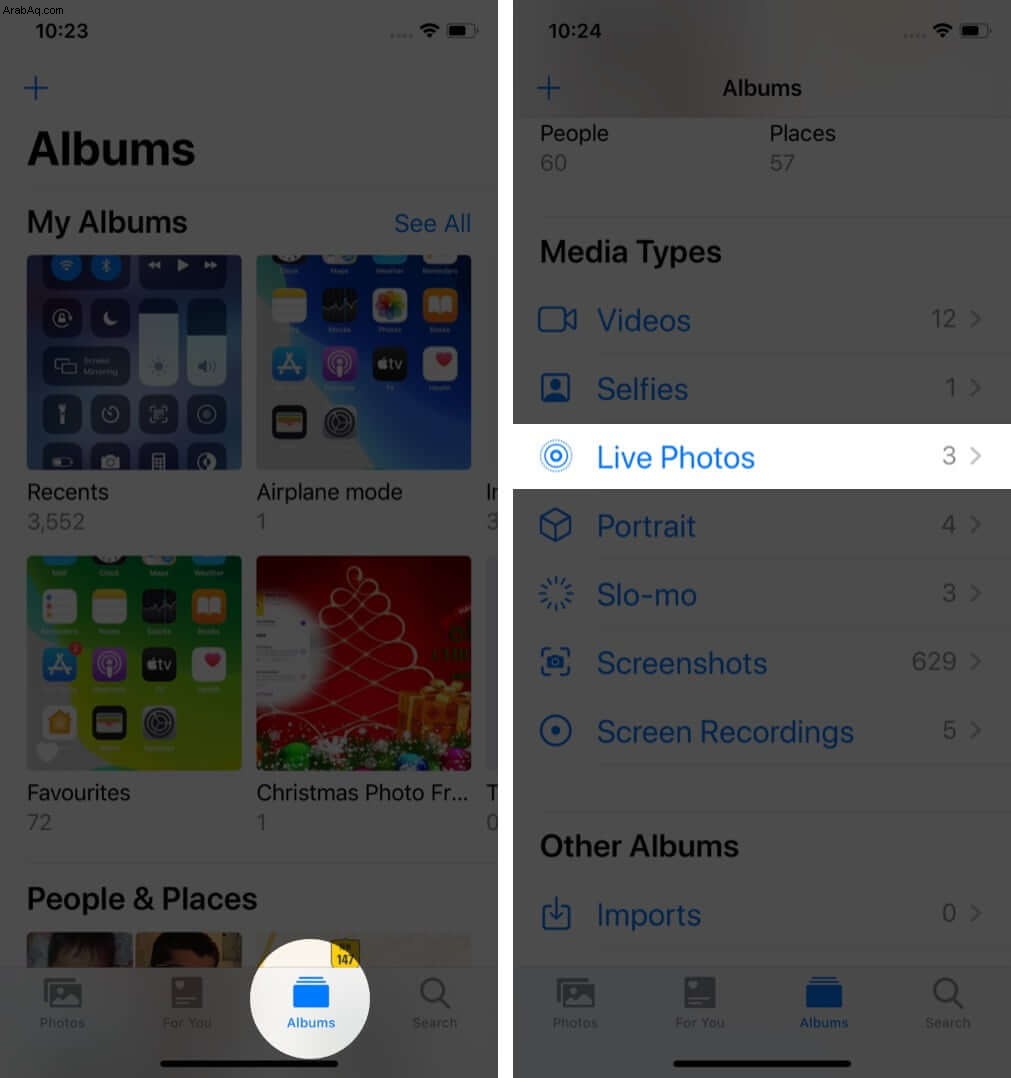
- انقر لاختيار صورة. بعد ذلك ، انقر على رمز المشاركة من أسفل اليسار.
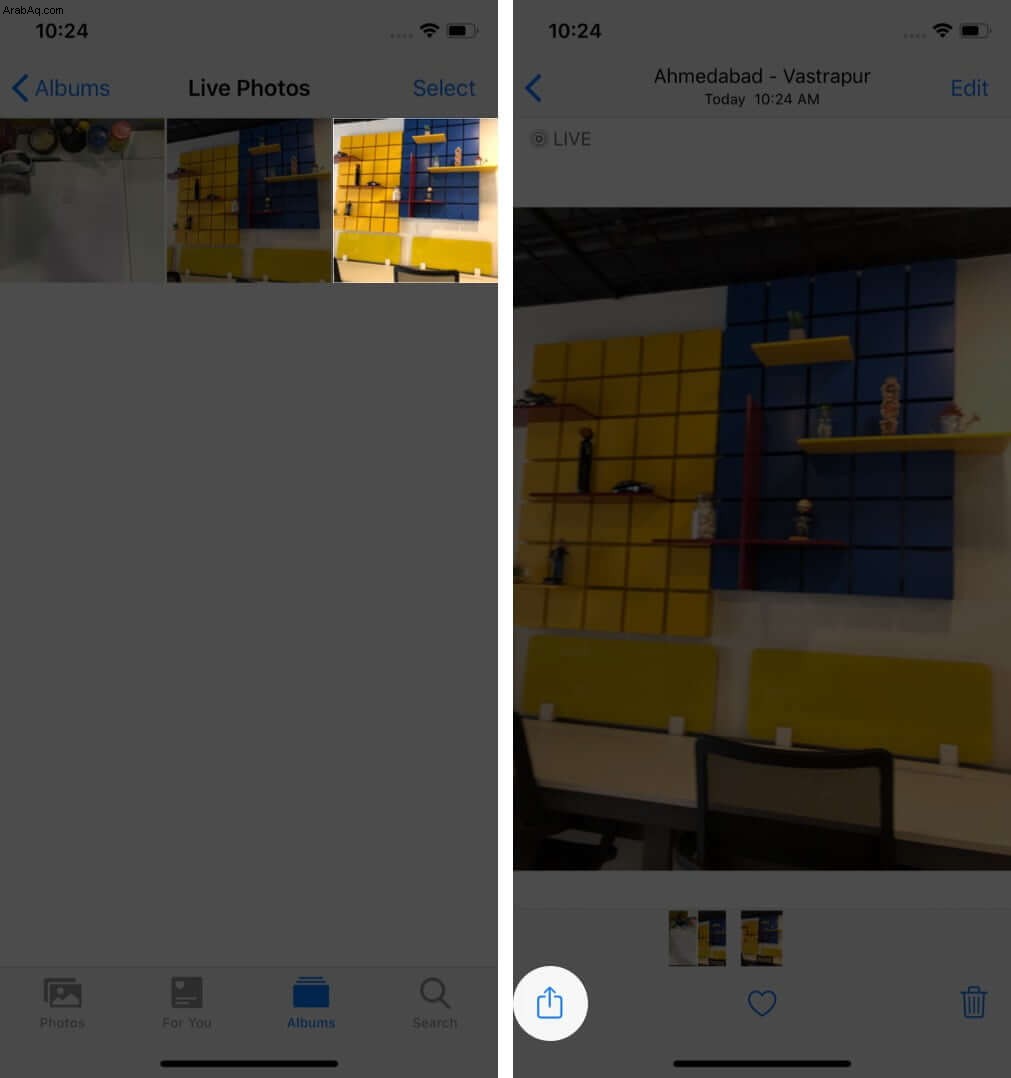
- مرر لأسفل وانقر على استخدام كخلفية.
- تأكد من عدم تعرض رمز Live Photo للقطع.
- بعد ذلك ، استخدم إصبعك لتحريك الصورة. استخدم إصبعين للتكبير أو التصغير
- عندما تشعر بالرضا ، انقر على تعيين وأخيراً اضغط على Set Lock Screen.
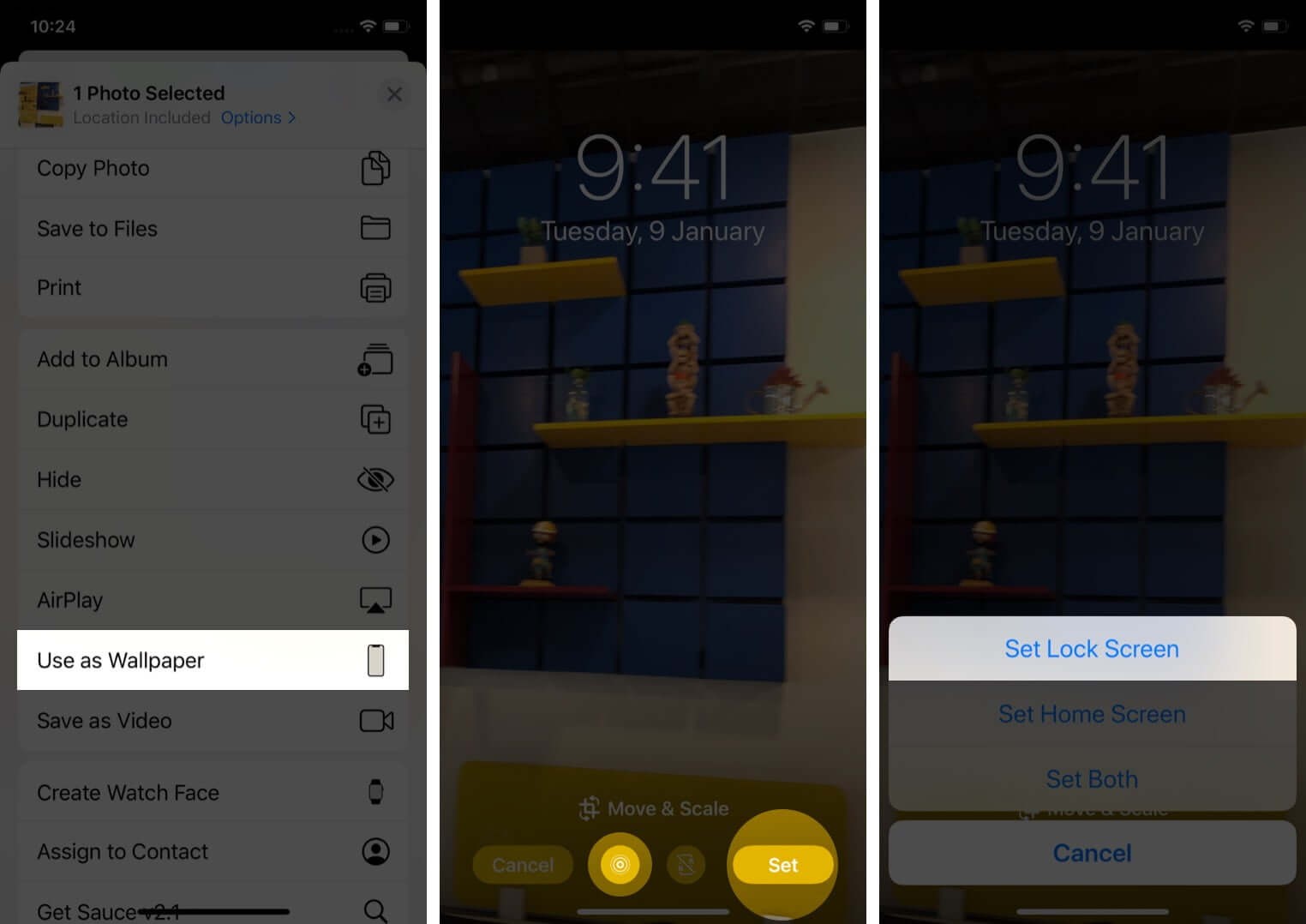
الآن ، قم بقفل جهاز iPhone الخاص بك واضغط على شاشة القفل لمشاهدة تحريك Live Photo. يمكنك استخدام هذه الطريقة (والأخرى أدناه) للحصول على صور متحركة لأحبائك (أطفال يلعبون ، يقطعون كعكة عيد الميلاد ، وما إلى ذلك) كخلفية.
كيفية تعيين GIF كخلفية متحركة في iPhone
هل قمت بتنزيل صورة GIF مضحكة أو حتى أفضل إنشاء صورة GIF بنفسك على جهاز iPhone الخاص بك؟ الآن ، هل تريد تعيينها كخلفية متحركة؟ حسنًا ، لا تقلق. إنه ممكن. أولاً ، عليك تحويل GIF إلى Live Photo. وبعد ذلك يمكنك تعيينها كخلفية لشاشة القفل. لدينا دليل سهل خطوة بخطوة يوضح لك كيفية القيام بذلك.
كيفية تعيين الفيديو كخلفية متحركة في iPhone
بقليل من العمل ، يمكنك تعيين مقاطع الفيديو كخلفية على جهاز iPhone الخاص بك. الفكرة الرئيسية وراء هذا هي نفسها المذكورة أعلاه. لقد خمنت ذلك بشكل صحيح! أولاً ، عليك تحويل الفيديو إلى Live Photo. بعد ذلك ، يمكنك تعيينها بسهولة كخلفية على جهاز iOS الخاص بك.
اختتام ...
هذه هي الطريقة التي يمكنك بها تعيين واستخدام خلفيات حية على جهاز iPhone الخاص بك. إذا قمت بالتبديل إلى iPhone من Android (خاصة Pixel أو Samsung Galaxy - اللذان يتمتعان بدعم رائع للخلفية المتحركة) ، فقد تكون لديك أسئلة مثل لماذا لا تتحرك الخلفية المتحركة دائمًا على شاشة القفل! لماذا أحتاج إلى الضغط عليه! أو ، لماذا لا يمكنني تعيين واحد للشاشة الرئيسية أيضًا؟ حسنًا ، هذه أسئلة صحيحة. ولكن اعتبارًا من الآن ، هذا هو أفضل ما لدى Apple لك. نأمل أن تتغير الأشياء في iOS 14.
بعد ذلك ، قد ترغب في التعلم ،
- كيفية إنشاء ورق الحائط الخاص بك على iPhone
- إنشاء فيلم باستخدام تطبيق iMovie على iPad
- كيفية تغيير الخلفية تلقائيًا على iPhone
- خلفيات شعار Apple المذهلة لأجهزة iPhone
- 15 كول بيننا خلفيات آيفون